台式机电脑和笔记本电脑的输入设备是键盘和鼠标两个物品,当部分的网友们兴致勃勃的打开电脑准备办公和玩游戏时,突然发现鼠标失灵动不了,可能会使网友们非常生气,小编针对这个问题整理了以下的解决方法。
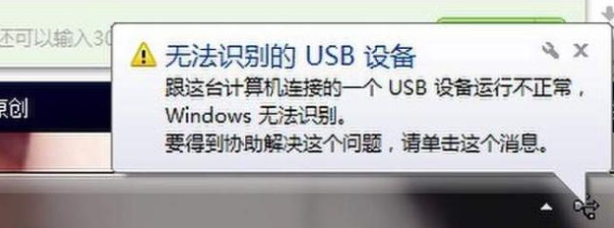
法1:
(1)检查鼠标与电脑的连接口, 并不存在接触不良的问题,按“F5”刷新,同时按下”Windows”键和“D”键回到桌面,再用方向键找到计算机。

(2)按下菜单键,使用上下方向键选到“管理”,按回车,用方向键找到“设备管理器”,再按回车,用方向键选中“鼠标”和“其他指针设备”。
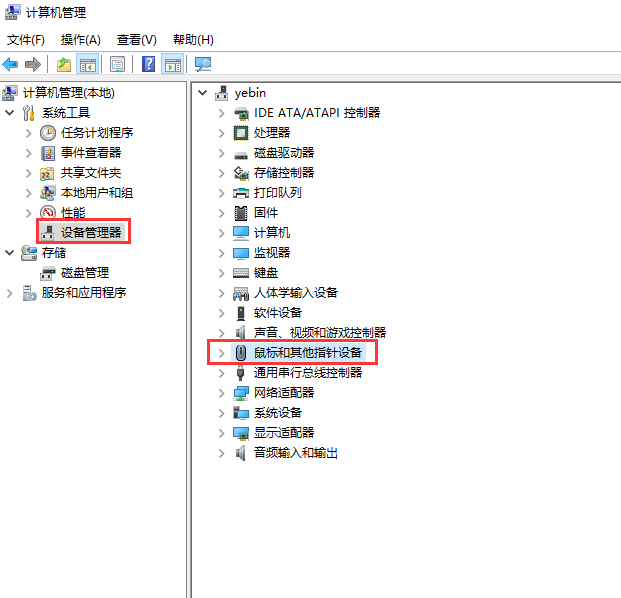
(3)按右方向键展开,检查设备状态是否是“这个设备运转正常”之后通过“Tab”键和向右方向键选中驱动程序,按住向下方向键,选择更新驱动程序。
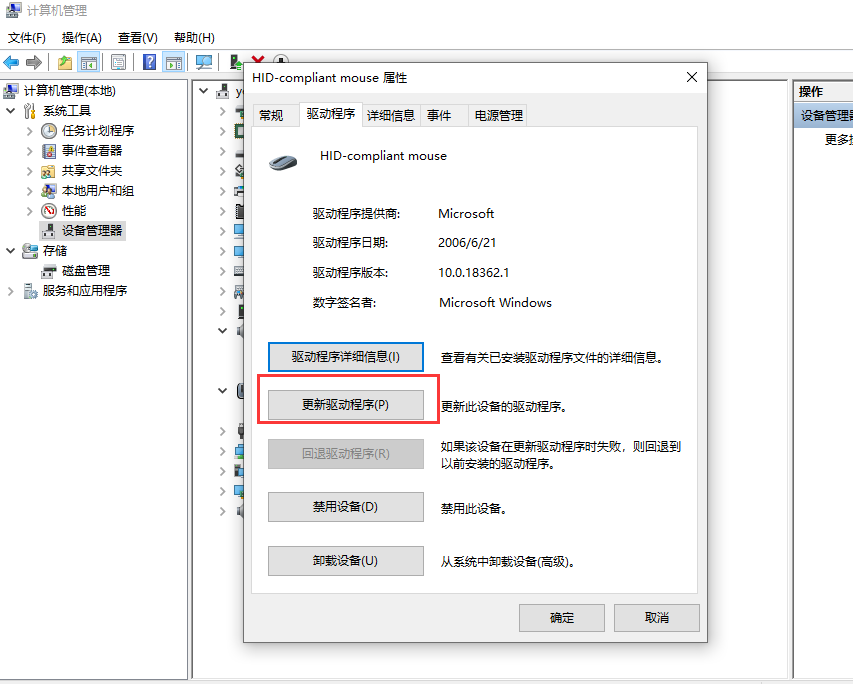
法2:
是有线鼠标网友朋友是用有线鼠标,可以尝试检查电脑上的鼠标接口,更换USB接口进行调试,如果是PS/2的话,需要重新启动电脑,这类接口的话不支持插拔,需重新启动,大部分情况下会得到解决,如果是还是解决不了的话,将鼠标插到其他电脑上进行调试。
法3:
都尝试过了以上的方法,鼠标还是不会动,那么可能是鼠标本身的原因,鼠标损坏了,建议更换一个新的鼠标。
以上是鼠标不动的解决方法,大家可以试试看看呢!